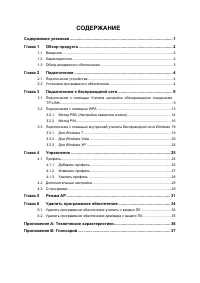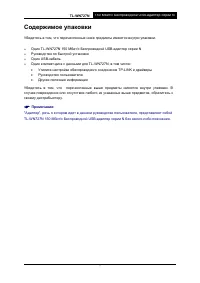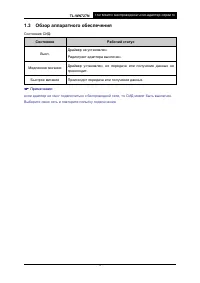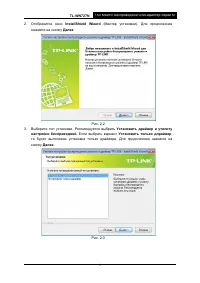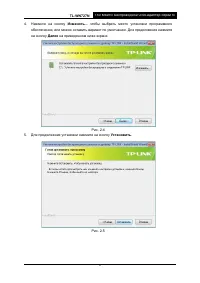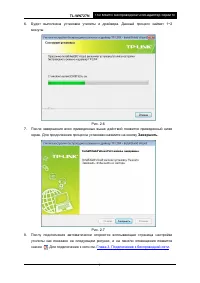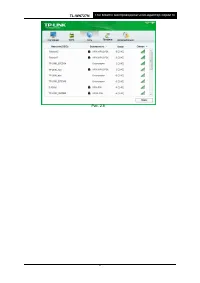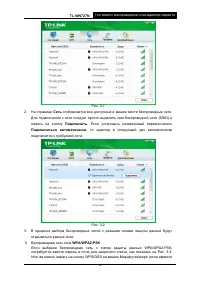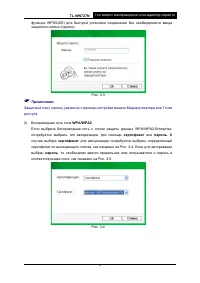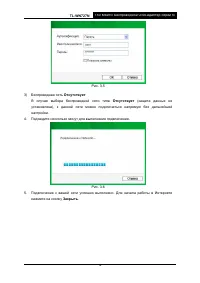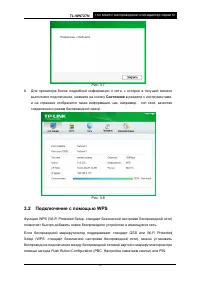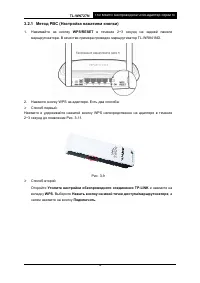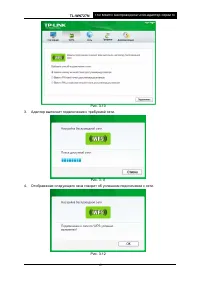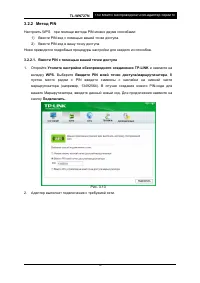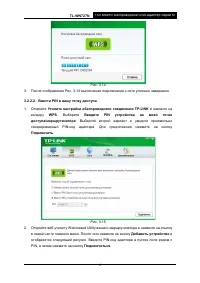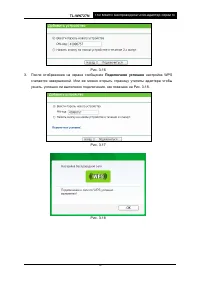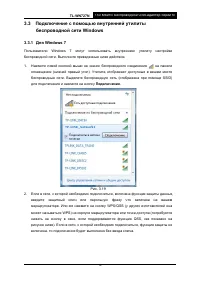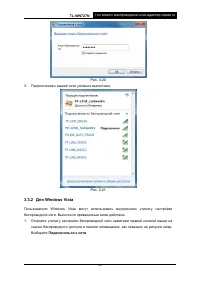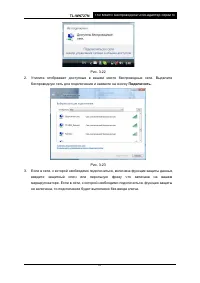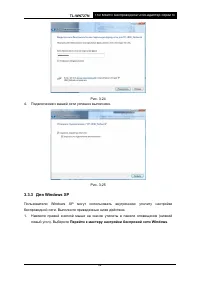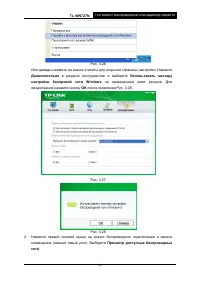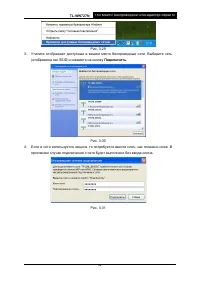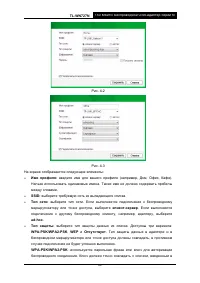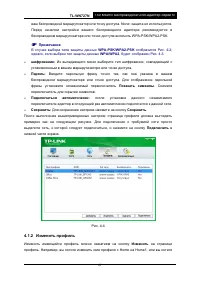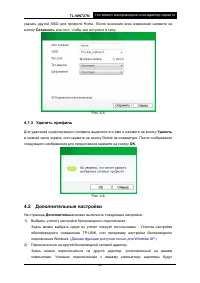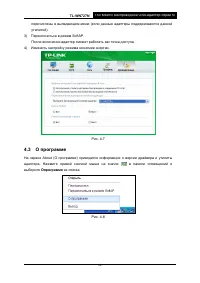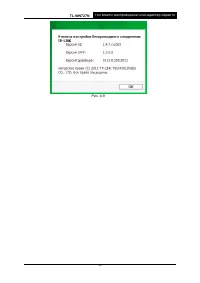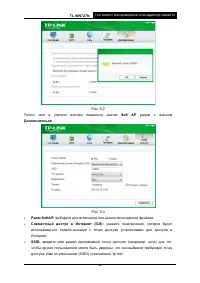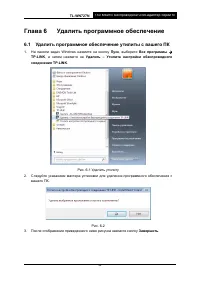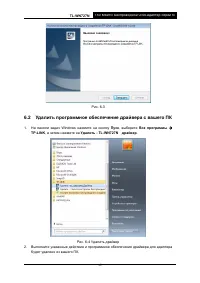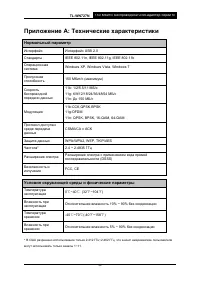Страница 2 - АВТОРСКОЕ ПРАВО И ТОВАРНЫЕ ЗНАКИ
АВТОРСКОЕ ПРАВО И ТОВАРНЫЕ ЗНАКИ Технические характеристики могут быть изменены без предварительного уведомления. является зарегистрированным товарным знаком TP-LINK TECHNOLOGIES CO., LTD. Другие бренды и название товаров являются товарными знаками или зарегистрированными товарными знаками соответст...
Страница 3 - ЗАЯВЛЕНИЕ ФКС; Заявление ФКС о воздействии высокочастотного излучения
ЗАЯВЛЕНИЕ ФКС Данное оборудование прошло испытание и было признано соответствующим ограничениям для цифрового устройства Класса B в соответствии с частью 15 Правил ФКС. Данные ограничения предназначены для обеспечения разумной защиты от вредных помех в случае установки в жилых помещениях. В данном о...
Страница 4 - Предупреждение о маркировке CE; Правила безопасности
Предупреждение о маркировке CE Это продукт класса B. В бытовых условиях данный продукт может являться источником радиопомех, в случае чего от пользователя может потребоваться принятие адекватных мер. Продукт сертифіковано згідно с правилами системи УкрСЕПРО на відповідність вимогам нормативних докум...
Страница 5 - ЗАЯВЛЕНИЕ О СООТВЕТСТВИИ; Мбит/с Беспроводной; На данный продукт нанесен знак CE:
TP-LINK TECHNOLOGIES CO., LTD TP- LINK TECHNOLOGIES CO., LTD. Building 24 (floors 1, 3, 4, 5), and 28 (floors 1 - 4) Central Science and Technology Park, Shennan Rd, Nanshan, Shenzhen, China ЗАЯВЛЕНИЕ О СООТВЕТСТВИИ Для следующего оборудования: Описание продукта: 150 Мбит/с Беспроводной USB- адаптер...
Страница 6 - СОДЕРЖАНИЕ
СОДЕРЖАНИЕ Содержимое упаковки ........................................................................................... 1 Глава 1 Обзор продукта ................................................................................... 2 1.1 Введение ........................................................
Страница 7 - Содержимое упаковки
TL-WN727N 15 0 Мбит/с Беспроводной USB - адаптер серии N 1 Содержимое упаковки Убедитесь в том, что перечисленные ниже предметы имеются внутри упаковки. Один TL- WN727N 15 0 Мбит/с Беспроводной USB - адаптер серии N Руководство по быстрой установке Один USB - кабель Один компакт - диск с дан...
Страница 8 - Глава 1
TL-WN727N 15 0 Мбит/с Беспроводной USB - адаптер серии N 2 Глава 1 Обзор продукта 1.1 Введение Данный адаптер является клиентским устройством стандарта 802.11n, предназначенным для подключения к настольному компьютеру и получения высокоскоростного и непревзойденного по качеству беспроводного доступа...
Страница 9 - Обзор аппаратного обеспечения; Состояние
TL-WN727N 15 0 Мбит/с Беспроводной USB - адаптер серии N 3 1.3 Обзор аппаратного обеспечения Состояние СИД: Состояние Рабочий статус Выкл. Драйвер не установлен. Радиотракт адаптера выключен. Медленное мигание Драйвер установлен, но передача или получение данных не происходит. Быстрое мигание Происх...
Страница 10 - Глава 2 Подключение; Подключение устройства; Мастер; Установка программного обеспечения; Установить драйвер и утилиту
TL-WN727N 15 0 Мбит/с Беспроводной USB - адаптер серии N 4 Глава 2 Подключение 2.1 Подключение устройства Существует два способа подключения Адаптера: 1. Подключите Адаптер непосредственно к USB порту вашего компьютера. 2. Соедините Адаптер и ваш компьютер через USB - кабель из комплекта поставки. ...
Страница 12 - Далее; Установить
TL-WN727N 15 0 Мбит/с Беспроводной USB - адаптер серии N 6 4. Нажмите на кнопку Изменить... чтобы выбрать место установки программного обеспечения, или можно оставить вариант по умолчанию. Для продолжения нажмите на кнопку Далее на приведенном ниже экране. Рис. 2 - 4 5. Для продолжение установки наж...
Страница 13 - Завершить
TL-WN727N 15 0 Мбит/с Беспроводной USB - адаптер серии N 7 6. Будет выполнена установка утилиты и драйвера. Данный процесс займет 1~2 минуты. Рис. 2 - 6 7. После завершения всех приведенных выше действий появится приведенный ниже экран. Для продолжения процесса установки нажмите на кнопку Завершить ...
Страница 15 - Глава 3 Подключение к беспроводной сети; Способ второй: Подключение с помощью WPS; Подключение с помощью Утилита настройки
TL-WN727N 15 0 Мбит/с Беспроводной USB - адаптер серии N 9 Глава 3 Подключение к беспроводной сети После успешного подключения оборудования и установки программного обеспечения на вашем компьютере можно быстро подключиться к беспроводной сети одним из следующих способов. Способ первый: Подключение...
Страница 16 - Сеть
TL-WN727N 15 0 Мбит/с Беспроводной USB - адаптер серии N 10 Рис. 3 -1 2. На странице Сеть отображается все доступные в вашем месте беспроводные сети. Для подключения к сети следует просто выделить имя беспроводной сети (SSID) и нажать на кнопку Подключить . Если установить независимый переключатель ...
Страница 17 - сертификат
TL-WN727N 15 0 Мбит/с Беспроводной USB - адаптер серии N 11 функция WPS/QSS) для быстрой установки соединения без необходимости ввода защитного ключа (пароля). Рис. 3 - 3 Примечание: Защитный ключ (проль) указан на странице настройки вашего Маршрутизатора или Точки доступа. 2) Беспроводная сеть ти...
Страница 18 - Отсутствует; Закрыть
TL-WN727N 15 0 Мбит/с Беспроводной USB - адаптер серии N 12 Рис. 3 -5 3) Беспроводная сеть Отсутствует В случае выбора беспроводной сети типа Отсутствует (защита данных не установлена), к данной сети можно подключаться напрямую без дальнейшей настройки. 4. Подождите несколько минут для выполнения по...
Страница 19 - Cостояние; Подключение с помощью WPS
TL-WN727N 15 0 Мбит/с Беспроводной USB - адаптер серии N 13 Рис. 3 -7 6. Для просмотра более подробной информации о сети, к которой в текущий момент выполнено подключение, нажмите на кнопку Cостояние в разделе с инструментами, и на странице отобразится такая информация, как, например, , тип сети, ка...
Страница 20 - Утилита настройки обеспроводного соединения
TL-WN727N 15 0 Мбит/с Беспроводной USB - адаптер серии N 14 3.2.1 Метод PBC (Настройка нажатием кнопки) 1. Нажимайте на кнопку WPS/RESET в течение 2~3 секунд на задней панели маршрутизатора. В качестве примера приведен маршрутизатор TL - WR841ND. 2. Нажмите кнопку WPS на адаптере. Есть два способа: ...
Страница 23 - WPS
TL-WN727N 15 0 Мбит/с Беспроводной USB - адаптер серии N 17 Рис. 3 - 14 3. После отображения Рис. 3 - 12 выполнение подключения к сети успешно завершено. 3.2.2.2. Ввести PIN в вашу точку доступа 1. Откройте Утилита настройки обеспроводного соединения TP-LINK и нажмите на вкладку WPS . Выберите Введи...
Страница 24 - Подключено успешно
TL-WN727N 15 0 Мбит/с Беспроводной USB - адаптер серии N 18 Рис. 3 - 16 3. После отображения на экране сообщения Подключено успешно настройка WPS считается завершенной. Или же можно открыть страницу утилиты адаптера чтобы узнать, успешно ли выполнено подключение, как показано на Рис. 3 - 18. Рис. 3 ...
Страница 25 - Подключение с помощью внутренней утилиты; Подключение
TL-WN727N 15 0 Мбит/с Беспроводной USB - адаптер серии N 19 3.3 Подключение с помощью внутренней утилиты беспроводной сети Windows 3.3.1 Для Windows 7 Пользователи Windows 7 могут использовать внутреннюю утилиту настройки беспроводной сети. Выполните приведенные ниже действия. 1. Нажмите левой кнопк...
Страница 26 - Подключиться к сети
TL-WN727N 15 0 Мбит/с Беспроводной USB - адаптер серии N 20 Рис. 3 - 20 3. Подключение к вашей сети успешно выполнено. Рис. 3 - 21 3.3.2 Для Windows Vista Пользователи Windows Vista могут использовать внутреннюю утилиту настройки беспроводной сети. Выполните приведенные ниже действия. 1. Откройте ут...
Страница 27 - Подключить
TL-WN727N 15 0 Мбит/с Беспроводной USB - адаптер серии N 21 Рис. 3 - 22 2. Утилита отображает доступные в вашем месте беспроводные сети. Выделите беспроводную сеть для подключения и нажмите на кнопку Подключить . Рис. 3 - 23 3. Если в сети, к которой необходимо подключиться, включена функция защиты ...
Страница 28 - Перейти к мастеру
TL-WN727N 15 0 Мбит/с Беспроводной USB - адаптер серии N 22 Рис. 3 - 24 4. Подключение к вашей сети успешно выполнено. Рис. 3 - 25 3.3.3 Для Windows XP Пользователи Windows XP могут использовать внутреннюю утилиту настройки беспроводной сети. Выполните приведенные ниже действия. 1. Нажмите правой кн...
Страница 29 - OK
TL-WN727N 15 0 Мбит/с Беспроводной USB - адаптер серии N 23 Рис. 3 - 26 Или дважды нажмите на значок утилиты для открытия страницы настройки. Нажмите Дополнительно в разделе инструментов и выберите Использовать мастеру настройки беспровой сети Windows на приведенном ниже рисунке. Для продолжения наж...
Страница 31 - Глава 4 Управление; профилем
TL-WN727N 15 0 Мбит/с Беспроводной USB - адаптер серии N 25 Глава 4 Управление В данном разделе описывается порядок настройки адаптера TL- WN727N при помощи Утилита настройки обеспроводного соединения TP-LINK . В качестве управляющего программного обеспечения в адаптере TL- WN727N используется Утили...
Страница 33 - WPA
TL-WN727N 15 0 Мбит/с Беспроводной USB - адаптер серии N 27 ваш беспроводной маршрутизатор или точку доступа. None: защита не используется. Перед началом настройки вашего беспроводного адаптера рекомендуется в беспроводном маршрутизаторе или точке доступа включить WPA - PSK/WPA2 - PSK. Примечание:...
Страница 34 - Сохранить; Дополнительные настройки; Дополнительно
TL-WN727N 15 0 Мбит/с Беспроводной USB - адаптер серии N 28 указать другой SSID для профиля Home. После внесения всех изменений нажмите на кнопку Сохранить для того, чтобы они вступили в силу. Рис. 4 -5 4.1.3 Удалить профиль Для удаления существующего профиля выделите его имя и нажмите на кнопку Уда...
Страница 35 - Опрограмме
TL-WN727N 15 0 Мбит/с Беспроводной USB - адаптер серии N 29 перечислены в выпадающем меню (если данные адаптеры поддерживаются данной утилитой). 3) Переключиться в режим SoftAP. После включения адаптер сможет работать как точка доступа. 4) Изменить настройку режима экономии энергии. Рис. 4 -7 4.3 О ...
Страница 37 - Глава 5 Режим AP; Переключиться в режим SoftAP
TL-WN727N 15 0 Мбит/с Беспроводной USB - адаптер серии N 31 Глава 5 Режим AP В режиме Soft AP адаптер работает как точка доступа. предположим, что в вашем доме по разным причинам только один компьютер имеет выход в Интернет (например, в проводном широкополосном маршрутизаторе имеется только один пор...
Страница 38 - Soft AP
TL-WN727N 15 0 Мбит/с Беспроводной USB - адаптер серии N 32 Рис. 5- 2 После чего в утилите должен появиться значок Soft AP рядом с значком Дополнительно . Рис. 5- 3 Режм SoftAP: выберите для включения или выключения данной функции. Совместный доступ в Интерент (ICS): укажите подключение, которое...
Страница 40 - Глава 6 Удалить программное обеспечение; Удалить программное обеспечение утилиты с вашего ПК
TL-WN727N 15 0 Мбит/с Беспроводной USB - адаптер серии N 34 Глава 6 Удалить программное обеспечение 6.1 Удалить программное обеспечение утилиты с вашего ПК 1. На панели задач Windows нажмите на кнопку Пуск , выберите Все программы TP-LINK , а затем нажмите на Удалить – Утилита настройки обеспровод...
Страница 41 - Удалить программное обеспечение драйвера с вашего ПК; Пуск
TL-WN727N 15 0 Мбит/с Беспроводной USB - адаптер серии N 35 Рис. 6 - 3 6.2 Удалить программное обеспечение драйвера с вашего ПК 1. На панели задач Windows нажмите на кнопку Пуск , выберите Все программы TP-LINK , а затем нажмите на Удалить - TL-WN727N драйвер . Рис. 6 - 4 Удалить драйвер 2. Выполн...
Страница 42 - Приложение A: Технические характеристики; Нормальный параметр
TL-WN727N 15 0 Мбит/с Беспроводной USB - адаптер серии N 36 Приложение A: Технические характеристики Нормальный параметр Интерфейс Интерфейс USB 2.0 Стандарты IEEE 802.11n, IEEE 802.11g, IEEE 802.11b Операционная система Windows XP, Windows Vista, Windows 7 Пропускная способность 150 Мбит/с (максиму...
Страница 43 - Приложение B: Глоссарий; Сеть Ad
TL-WN727N 15 0 Мбит/с Беспроводной USB - адаптер серии N 37 Приложение B: Глоссарий 802.11b - Стандарт 802. 11b определяет подключение беспроводного продукта к сети на скорости 11 Мбит/сек с использованием технологии расширения спектра с применением кода прямой последовательности (DSSS) и работой ...
Страница 44 - Сеть типа Infrastructure (Инфраструктура)
TL-WN727N 15 0 Мбит/с Беспроводной USB - адаптер серии N 38 случайно установленным набором каналов. Так как фиксированные частоты не используется, и только в передатчике и приемнике имеется модель смены каналов, то перехват данных FHSS является чрезвычайно сложной задачей. Сеть типа Infrastructure...
Страница 45 - Fi
TL-WN727N 15 0 Мбит/с Беспроводной USB - адаптер серии N 39 поэтому можно ввести легкую для запоминания последовательность. ASCII последовательность преобразуется в HEX формат для использования в сети. Можно определить четыре ключа, поэтому ключи можно легко менять. Wi- Fi - торговое название для ...